Ps是一款非常优秀的绘画软件,小编就是ps软件的忠实粉丝,小编经常会用sai软件绘制好插画,然后再用ps软件制作动态插画,可爱的动态插画肯定大家都想拥有。本期内容为大家分享ps怎么制作动态插画?以下是详细内容。
Ps怎么制作动态插画?
(1)导入绘制好的插画
打开ps软件,点击界面上方的“文件”菜单,在弹出的下拉框中点击“打开”,打开一张需要制作动态图的插画,根据需求调整好插画的比例,点击“√”确定。
(2)创建时间轴
插画导入ps软件后,点击菜单栏中的“窗口”选项,在弹出的下拉框中点击“工作区”选项,接着在扩展栏中点击“动感”。接着画布下方会出现“时间轴”面板,点击下方的“创建视频时间轴”选项。
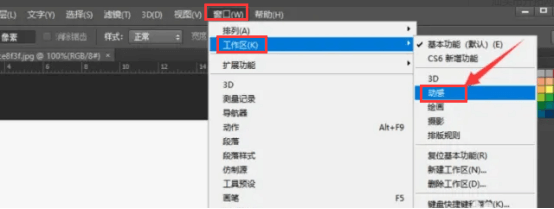

(3)设置插画移动时间
鼠标单击插画图层,接着会弹出“动感”设置窗口,选择“平移”选项,将平移的时间设为30秒,接着时间轴面板中的“播放”按钮,就能看到插画移动的效果了。
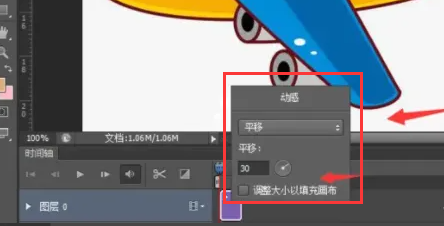
以上就是小编分享的“ps怎么制作动态插画?Ps制作动画插画教程!”相关内容。希望以上内容能对您有所帮助,小伙伴们我们下期再见哦~



